فہرست کا خانہ
پریکٹس ورک بک ڈاؤن لوڈ کریں
اس پریکٹس ورک بک کو ڈاؤن لوڈ کریں جب آپ یہ مضمون پڑھ رہے ہوں تو ورزش کریں۔
Formula.xlsx کو ہٹائیں
ایکسل میں فارمولہ کو ہٹانے اور اقدار کو برقرار رکھنے کے 5 فوری طریقے
ہم نے ذیل میں اسکرین شاٹ میں آمدنی کے فیصد (%) میں سالانہ تبدیلی کا حساب لگانے کے لیے ایک ڈیٹا سیٹ دکھایا ہے۔ تاہم، ہم استعمال کیے گئے حوالہ فارمولے کو ظاہر نہیں کرنا چاہتے۔ لہذا، ہم آپ کو 5 نیچے سیکشن میں قدر کو برقرار رکھتے ہوئے فارمولوں کو ختم کرنے کی آسان تکنیک دکھائیں گے۔
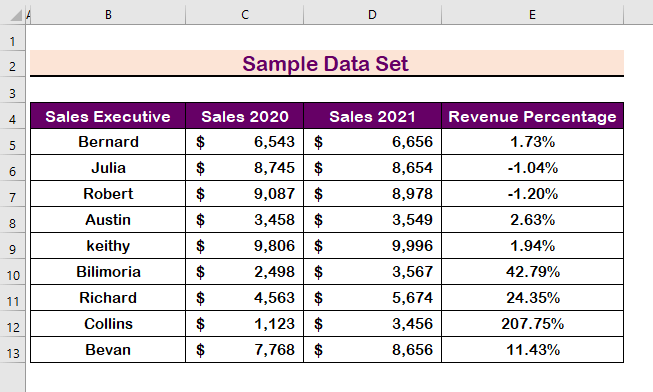
1. اس کے لیے دائیں کلک کریں ایکسل میں فارمولہ ہٹائیں اور قدریں رکھیں
شروع کرنے کے لیے، بس فارمولے ہٹائیں اپنے ماؤس کا استعمال کرتے ہوئے؛ ایسا کرنے کے لیے، نیچے دی گئی ہدایات پر عمل کریں۔
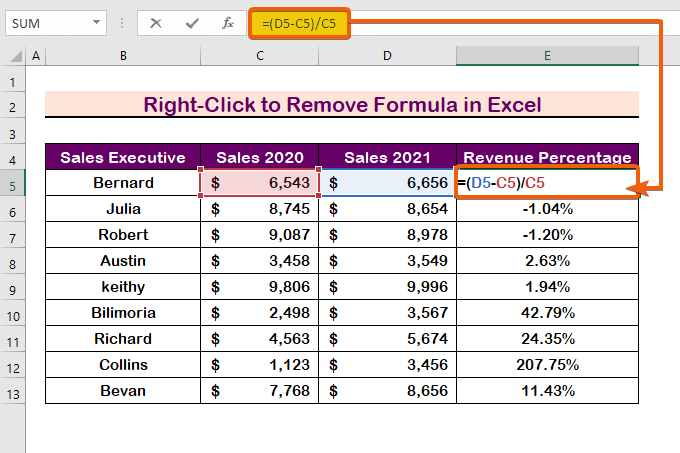
اقدامات:
- سب سے پہلے، سیلز کو منتخب کریں۔
- کاپی کرنے کے لیے Ctrl + C دبائیں۔
- پھر، اپنے ماؤس پر دائیں کلک کریں بٹن پر کلک کریں۔
- آخر میں، پیسٹ ویلیوز کو منتخب کریں۔
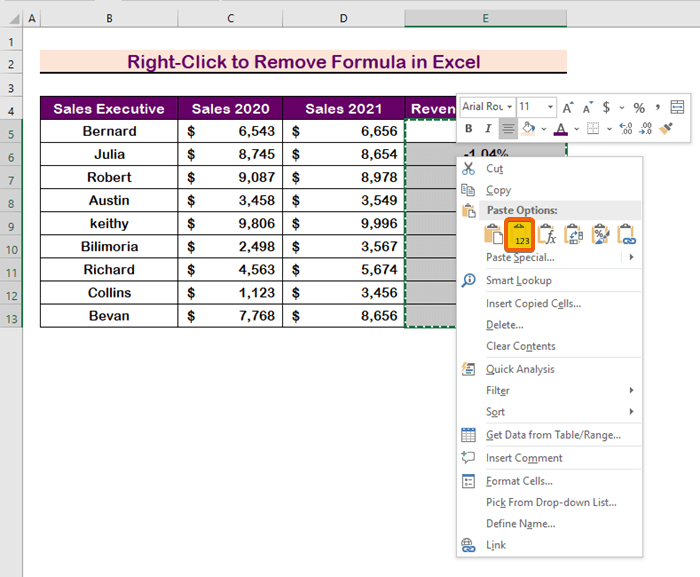
- اس لیے، ہم درج ذیل سیلز میں دیکھیں گے کہ فارمولے ہٹا دیے گئے ہیں۔ سےفارمولا بار لیکن اقدار باقی رہیں۔
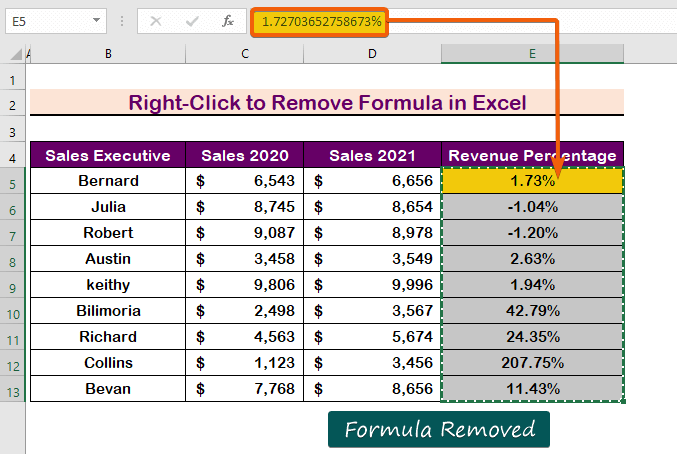
مزید پڑھیں: VBA ایکسل میں فارمولوں کو ہٹانے کے لیے اقدار اور فارمیٹنگ کو برقرار رکھتے ہوئے
2. ہوم ٹیب کے اختیارات استعمال کریں
ہوم ٹیب کا استعمال فارمولوں کو ہٹانے کا ایک اور آسان طریقہ ہے۔ ایسا کرنے کے لیے ذیل کے طریقہ کار پر عمل کریں۔
مرحلہ 1:
- سیل کو منتخب کریں اور Ctrl + دبائیں C کاپی کرنے کے لیے۔
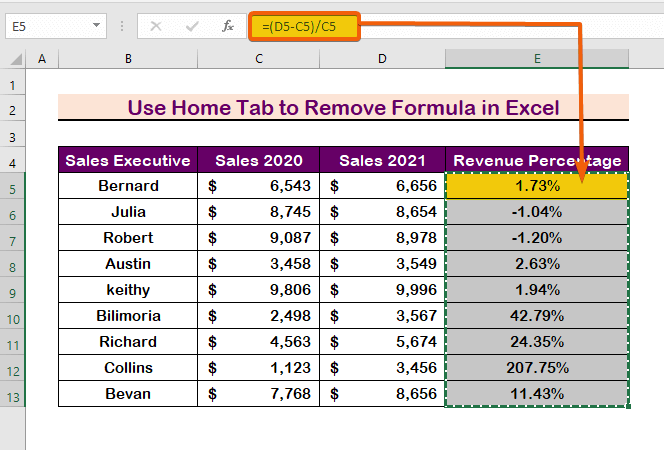
مرحلہ 2:
- سیلز کو کاپی کرنے کے بعد، پر جائیں۔ ہوم ٹیب کو منتخب کریں اور پیسٹ کریں۔
- پھر، پیسٹ ویلیوز سے پہلا آپشن منتخب کریں۔ 0>
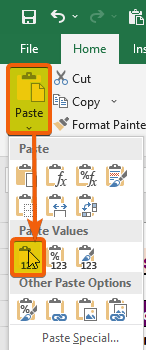
- آخر میں، آپ دیکھیں گے کہ فارمولہ فارمولا بار میں نہیں دکھایا گیا ہے۔
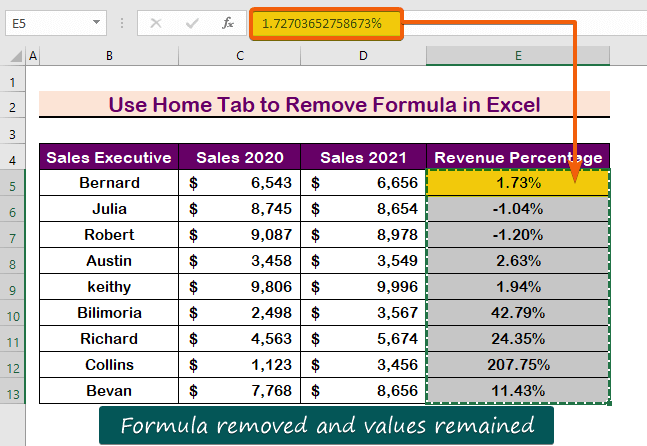
مزید پڑھیں: ایکسل میں فارمولوں کو قدروں میں کیسے تبدیل کریں (8 فوری طریقے)
3. ایکسل میں کی بورڈ شارٹ کٹ لاگو کریں
آپ کی بورڈ بھی لگا سکتے ہیں۔ فارمولوں کو ہٹانے کے لیے شارٹ کٹ۔ اسی چیز کو حاصل کرنے کے لیے، ذیل کے مراحل پر عمل کریں۔
مرحلہ 1:
- سب سے پہلے، دبائیں Ctrl + <1 منتخب کرنے کے بعد سیلز کو کاپی کرنے کے لیے C ۔ ڈائیلاگ باکس، دبائیں Ctrl + Alt + V
- قدریں
- پھر منتخب کریں , دبائیں Enter .
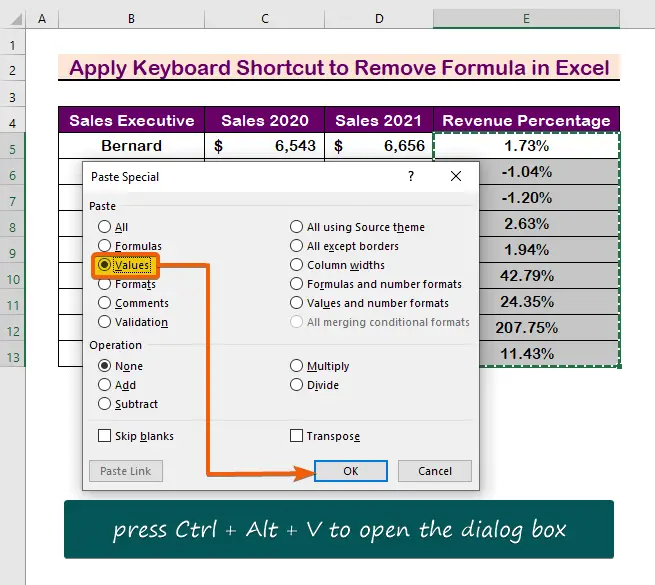
- اس کے نتیجے میں، آپ کو ایسی اقدار موصول ہوں گی جو فارمولوں سے پاک ہیں۔
23>
ایکسل میں (5 فوری طریقے)4. ایکسل میں فارمولہ کو ہٹانے کے لیے ڈریگ کا اطلاق کریں اور اقدار کو رکھیں
قدر کو برقرار رکھنے کے ساتھ فارمولوں کو ہٹانے کا ایک اور آپشن ڈریگنگ ہے۔ ایسا کرنے کے لیے نیچے دیے گئے مراحل پر عمل کریں۔
مرحلہ 1:
- سب سے پہلے سیلز کو منتخب کریں اور
- دائیں کو پکڑ کر رکھیں۔ بٹن پر کلک کریں دوسرے سیل پر گھسیٹیں پچھلی پوزیشن پر جائیں اور دائیں کلک کریں
- پر کلک کریں صرف اقدار کے طور پر یہاں کاپی کریں۔
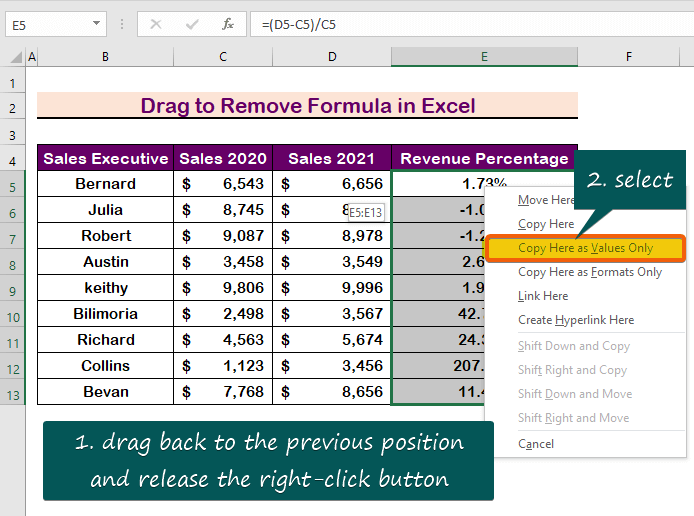
- نتیجتاً، آپ کو اپنے مطلوبہ نتائج ملیں گے۔
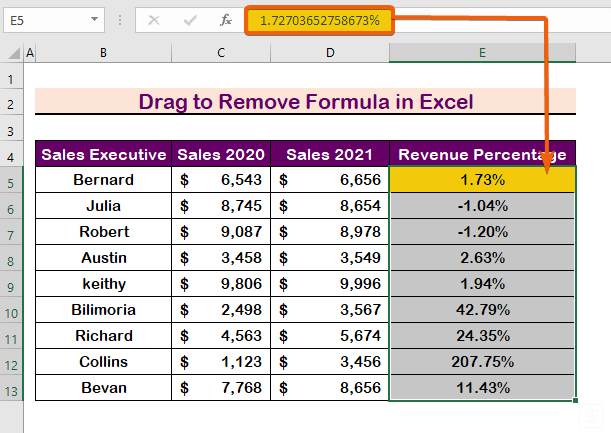
مزید پڑھیں: کا نتیجہ ایکسل میں ایک دوسرے سیل میں فارمولہ (4 عام کیسز)
5. فوری رسائی ٹول بار کو حسب ضرورت بنائیں
فارمولوں کو ہٹانے کے لیے، پیسٹ کریں آپشن کو لاگو کریں فوری رسائی ٹول بار ۔ فوری رسائی ٹول بار شامل کرنے کے لیے نیچے دی گئی ہدایات پر عمل کریں۔
مرحلہ 1:
- اوپر سے ربن ، فوری رسائی ٹول بار پر کلک کریں۔
- مزید کمانڈز کو منتخب کریں۔
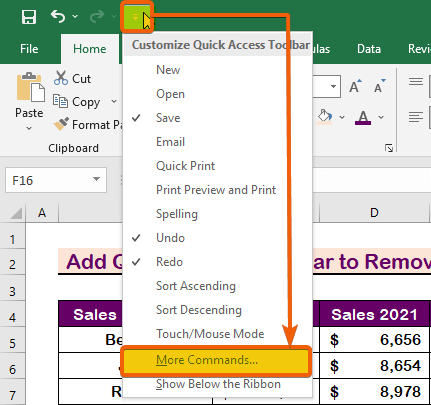
1
مرحلہ3:
- تلاش کرنے کے لیے نیچے سکرول کریں پیسٹ کریں
- منتخب کریں اور شامل کریں
- پھر کلک کریں۔ ، دبائیں Enter .

مرحلہ 4:
- پر واپس جائیں ڈیٹا سیٹ کریں اور سیلز کاپی کریں۔
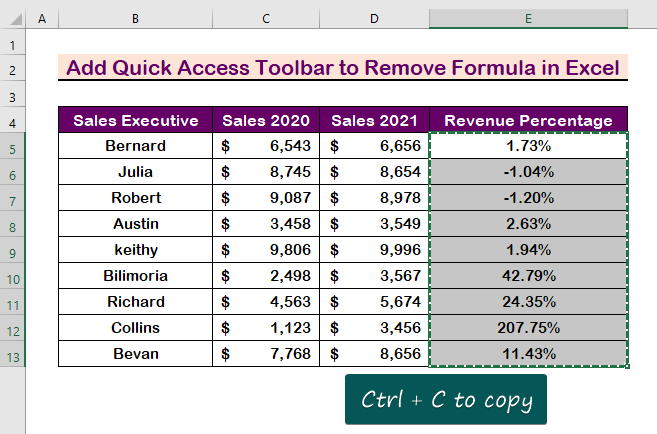
مرحلہ 5:
- <1 کے لیے ایک نیا آئیکن>پیسٹ آپشن ظاہر ہوگا اور آئیکن پر کلک کریں۔
- آخر میں، پیسٹ ویلیوز 14>

- <کو منتخب کریں۔ 13>اس لیے، آپ کو اپنا حتمی نتیجہ ملے گا جیسا کہ نیچے دی گئی تصویر میں دکھایا گیا ہے۔
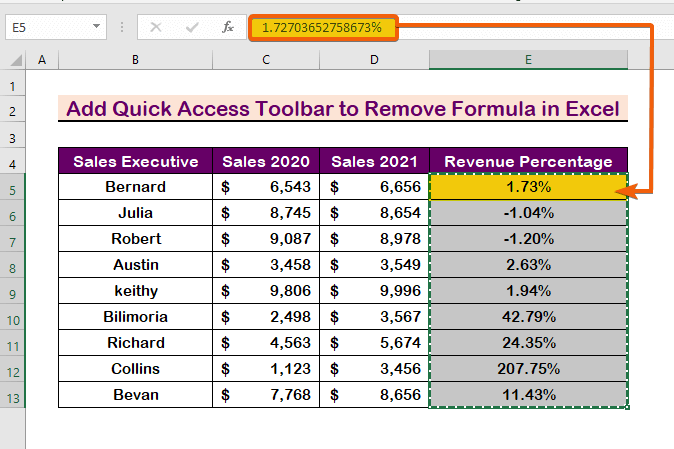
مزید پڑھیں: واپس کیسے جائیں ایکسل میں سیل کی قیمت نہیں فارمولہ (3 آسان طریقے)
نتیجہ
خلاصہ کرنے کے لئے، مجھے امید ہے کہ اس پوسٹ نے یہ دکھایا ہے کہ اقدار کو برقرار رکھتے ہوئے فارمولوں کو کیسے ہٹایا جائے۔ پریکٹس بک کا جائزہ لیں اور جو کچھ آپ نے سیکھا ہے اسے عملی جامہ پہنائیں۔ ہم آپ کے تعاون کی وجہ سے اس طرح کے پروگراموں کے لیے ادائیگی کرنے کو تیار ہیں۔
اگر آپ کے کوئی سوالات ہیں، تو براہ کرم ہم سے رابطہ کرنے میں ہچکچاہٹ محسوس نہ کریں۔ براہ کرم مجھے بتائیں کہ آپ ذیل میں تبصرے کے سیکشن میں کیا سوچتے ہیں

